Paso 5: Cortar la pieza superior e inferior
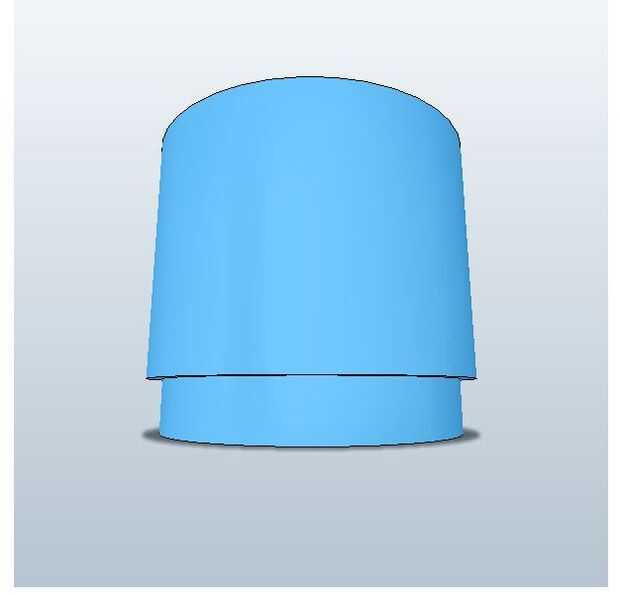
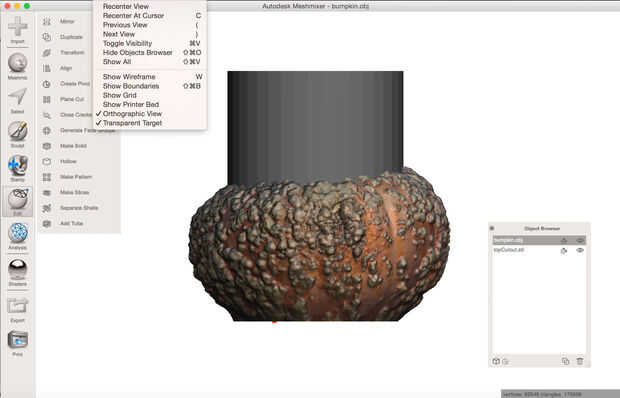
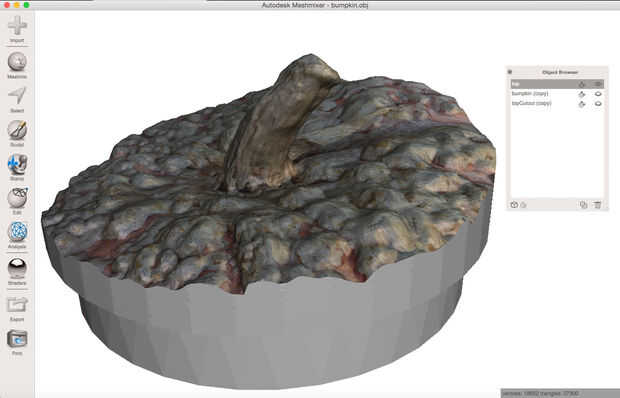

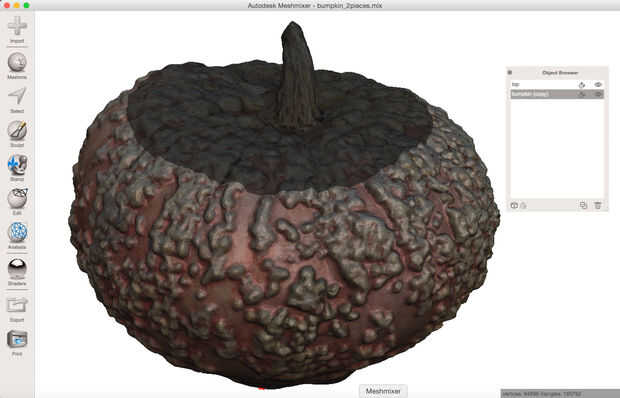
He creado un pedazo de "recorte" en el 123D diseño que voy a utilizar para crear la pieza de arriba y el vacío en el cuerpo de la calabaza para el caso.
Se trata simplemente de dos cilindros apilan uno encima del otro, el superior ligeramente más grande en diámetro (ver imagen).
Su adjunto a este Instructable, o usted puede descargar aquí:
http://www.123dapp.com/FullPreview/index.cfm/ID/1...
Voy a importar esta pieza y duplicado y la calabaza así que hay dos de cada uno. Con 2 pares de calabazas y, puedo crear la parte superior, luego el cuerpo, y se alinean perfectamente.
1. en Meshmixer, haga clic en importar y seleccione el archivo adjunto a este Instructable llamado "topCutout.stl".
2. Seleccione "Añadir" para añadir a la escena con la calabaza. (obtendrá un cuadro de diálogo preguntando si desea "Cambio de posición", que usted puede hacer clic en "sí" a.
3. Presione "T" para Transformarse el pedazo de recorte en su posición. Quiero el voladizo de cilindro para crear una estantería circular de la pieza superior descansar, para colocarlo tal que por debajo de la calabaza de la superficie todo el camino alrededor.
4. usted puede comprobar la profundidad de la superposición con el sombreador de transparencia de la cubeta de sombreado. Simplemente arrastre al sombreador de transparencia (a la derecha del sombreado globo) en el modelo y girar alrededor para comprobar que el borde de la abertura está donde usted lo desee. Arrastre al sombreado por defecto (al lado de la plus) en el objeto cuando haya terminado.
Consejo: La Vista ortográfica puede ayudar a mejor posición de la pieza de corte justo por debajo de la superficie de la calabaza (ver... Ortográfica)
Ahora vamos a duplicar ambos objetos y los utilizan para hacer la tapa y la Jack-o-lantern como piezas separadas. Me resulta más fácil utilizar el examinador de objetos para mantener las cosas en orden.
5. en el menú, haga clic en "ver... Mostrar objetos de navegador".
6. usted puede activar un objeto haciendo clic en el explorador de objetos. ¡ Pruébalo! El objeto activo es brillante y el objeto inactivo es débil. Seleccione el objeto cutoutPiece para activarlo. Desde el cubo de "Editar", elegir "Duplicar" (o seleccione el objeto en el examinador de objetos y pulse el icono duplicado en la parte inferior del examinador de objetos).
7. Haga doble clic en la nueva pieza de corte duplicados en el navegador de objetos y cámbiele el nombre a "cutoutPiece".
8. seleccionar la captura calabaza y repetir "Duplicado" de la cubeta "Editar". Cámbiele el nombre a "pumpkinTop".
Ahora tiene dos de cada uno. Observe que puede desactivar la visibilidad de cada objeto en el explorador de objetos. Desactivar la visibilidad de un par de objetos y hacer la tapa de la calabaza.
9. Haga clic en el botón de globo ocular en el navegador de objetos para desactivar la visibilidad de los dos objetos que no utilizamos. Asegúrese de que sólo estamos mirando los dos objetos a duplicado, "CutoutTop" y "Top".
10. ahora, seleccione una luego la otra mientras presiona el botón "Shift" para multiselect ambos. (ver captura)
11. el cubo de "Editar", seleccione "Intersección booleana".
12. Finalmente, presione "A" o haga clic en Accept.
Ahora tiene su tapa de calabaza. Ahora hacer similares a cortar la parte superior de la parte inferior mediante la "Diferencia booleana".
13. Apague la visibilidad de los mejores nuevos y en la visibilidad de los otros dos objetos.
14. Seleccione primero la calabaza, a continuación, seleccione cambio pedazo de la parte superior de la abertura en el navegador de objetos y de la cubeta de la edición, elija "Diferencia booleana".
15. luego, presione "A" o haga clic en Accept.
Debe tener dos objetos en el explorador de objetos, una parte superior e inferior perfectamente alineados.
Continuación a ahuecar el Jack-o-lantern.













